vegas调节视频速度的方法
- 时间:2020-10-05 10:49
- 来源:下载吧
- 编辑:longnian
vegas是一款相当专业实用的视频编辑软件,该软件功能十分强大,具备完善的视频后期处理功能,为用户提供了视频剪切、视频合并、调整视频画面等功能,使用起来非常的方便快捷。我们观看视频的时候,经常会看到慢动作或者延时摄影的效果,这其实是对视频的播放速度进行调整来达到这样的效果的。有很多新入手这款软件的朋友不熟悉软件的操作方法,所以不知道怎么调节视频速度。那么接下来小编就给大家详细介绍一下vegas调节视频速度的具体操作方法,有需要的朋友可以看一看并收藏起来。
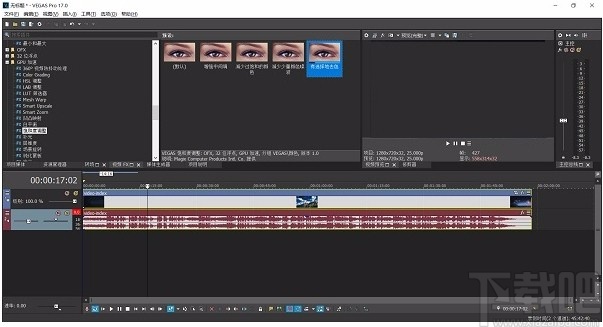
方法步骤
1.我们首先打开软件进入到软件的主界面,再进行调节视频速度的操作,如下图所示。
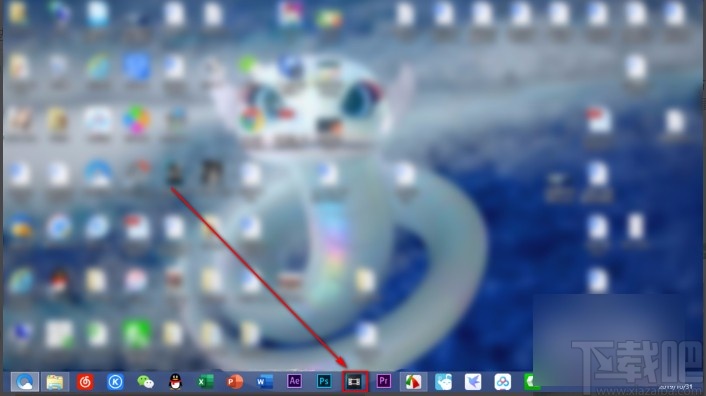
2.接着我们在软件中打开文件添加窗口,在窗口中选中需要调节速度的视频文件,再点击“打开”按钮即可将文件添加到软件中。
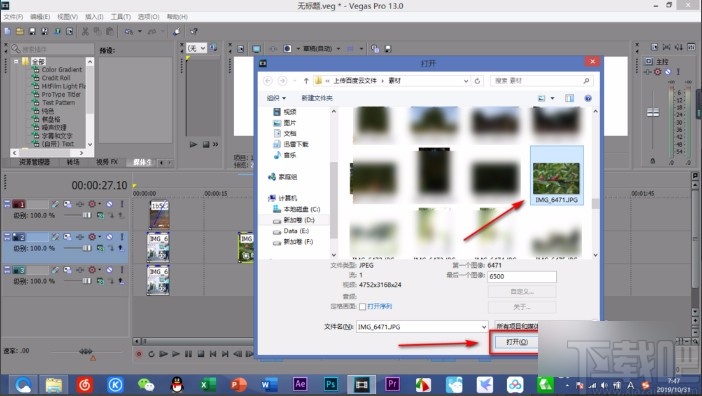
3.将视频素材导入软件后,我们就可以看到视频和音频两条轨道,一般默认两者是一个整体。
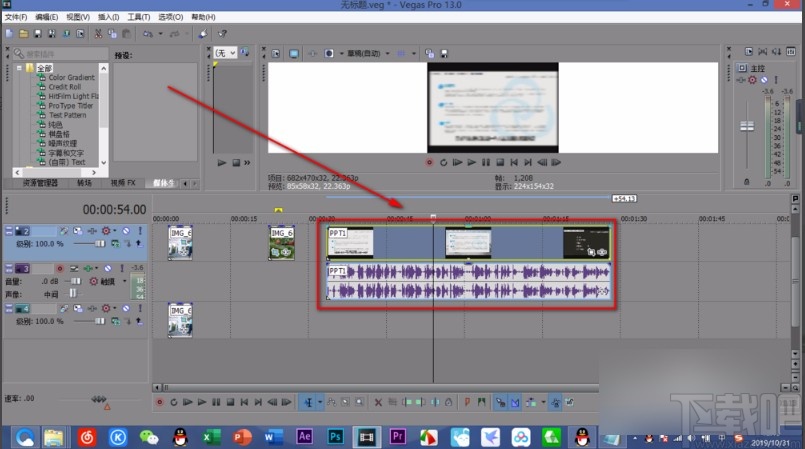
4.然后我们将鼠标移动到一端的边缘处,按住Ctrl键,在鼠标下方会出现一条曲线,在这里小编用红色曲线将其表示出来。
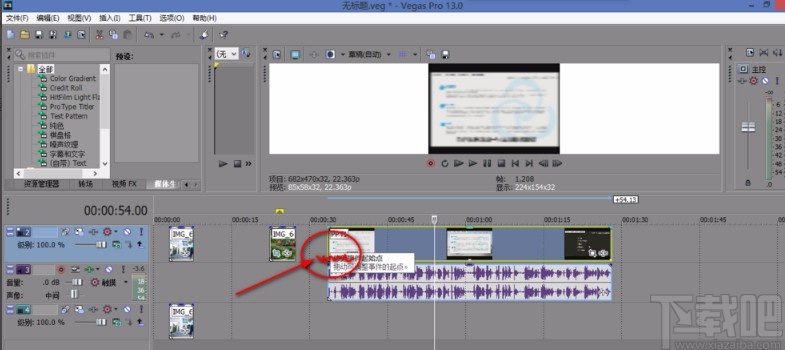
5.接下来我们将鼠标左右拖动,向右拖是加速,向左拖是减速,如下图所示。
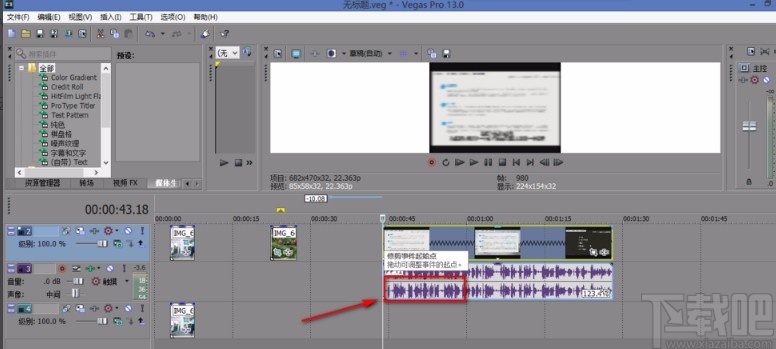
6.完成以上所有步骤后,我们就可以观察到下方音频的变化情况,如下图所示。
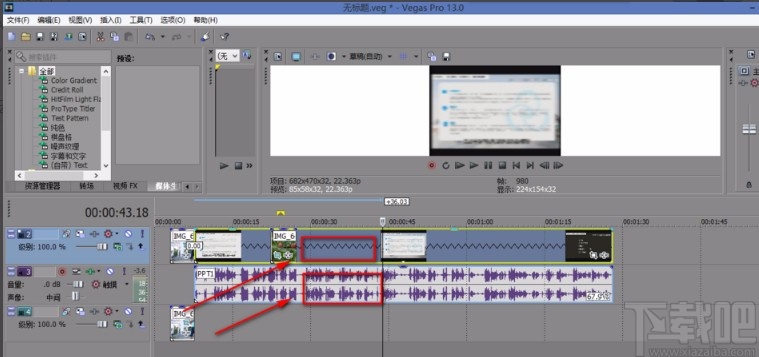
以上就是小编给大家整理的vegas调整视频速度的具体操作方法,方法简单易懂,有需要的朋友可以看一看,希望这篇教程对大家有所帮助。
最近更新
-
 淘宝怎么用微信支付
淘宝怎么用微信支付
淘宝微信支付怎么开通?9月5日淘宝公示与微信
- 2 手机上怎么查法定退休时间 09-13
- 3 怎么查自己的法定退休年龄 09-13
- 4 小红书宠物小伙伴怎么挖宝 09-04
- 5 小红书AI宠物怎么养 09-04
- 6 网易云音乐补偿7天会员怎么领 08-21
人气排行
-
 易剪辑给视频添加马赛克的方法
易剪辑给视频添加马赛克的方法
易剪辑是一款功能强大的视频编辑软件,该软件体积小巧,但是给用
-
 爱拍电脑端调整视频播放速度的方法
爱拍电脑端调整视频播放速度的方法
爱拍电脑端是一款功能齐全的视频编辑软件,该软件界面直观漂亮,
-
 snapgene下载安装方法
snapgene下载安装方法
snapgene是一款非常好用的分子生物学模拟软件,通过该软件我们可
-
 ae2020导出视频的方法
ae2020导出视频的方法
ae这款软件的全称是AfterEffects,是一款世界著名的拥有影像合成
-
 mouse rate checker下载安装方法
mouse rate checker下载安装方法
mouseratechecker是一款检测鼠标DPI和扫描率综合性能的软件,可以
-
 packet tracer汉化操作方法
packet tracer汉化操作方法
CiscoPacketTracer是一款思科模拟器,它是一款非常著名的图形界面
-
 manycam下载使用方法
manycam下载使用方法
manycam是一款非常实用且功能强大的摄像头美化分割软件,它拥有非
-
 ms8.0下载安装的方法
ms8.0下载安装的方法
MaterialsStudio8.0是一款功能强大的材料模拟软件,模拟的内容包
-
 blender设置中文的方法
blender设置中文的方法
blender是一款开源的跨平台全能三维动画制作软件,该软件功能十分
-
 blender复制物体的方法
blender复制物体的方法
blender是一款高效实用的跨平台全能三维动画制作软件,该软件不仅

